아이패드 기기는 뛰어난 안정성을 갖춘 훌륭한 기기이지만, 어느 순간 궤도를 벗어나 문제가 나타나기 시작합니다. 어느 시점에 iPad가 있고 한동안 사용했다면 어떤 문제가 발생하는지 알 수 있습니다.
iPad가 반복적으로 다시 시작되는 것은 많은 iDevice 사용자에게 영향을 미치는 것으로 보고된 일반적인 문제입니다. 이 문제는 주로 iOS 업데이트 후에 발생합니다. 대부분의 경우 iPad 다시 시작 문제는 때때로 해결하기 어려운 소프트웨어 문제로 인해 발생합니다.
사실 이것은 작은 문제가 아니며, 더 빨리 해결하지 않으면 iPad를 완전히 사용할 수 없게 될 수도 있습니다. 다행히 이 게시물에서는 iPad 재부팅 문제를 해결하기 위해 테스트되고 입증된 효과적인 방법을 보여줍니다.

1부: iPad가 계속 재시동되는 이유는 무엇입니까?
2부: iPad가 계속해서 다시 시작되는 문제를 해결하는 방법
여러 가지 이유로 iPad가 계속 다시 시작될 수 있습니다. 가젯의 소프트웨어 결함이나 Apple이 더 이상 지원하지 않는 오래된 버전의 iOS 때문일 수 있습니다.
즉, 물리적인 손상이나 시스템 오류로 인해 다시 시작하게 됩니다. 원인에 관계없이 휴대폰 장치를 안정적으로 만들기 위해서는 문제를 해결하는 방법을 알아야 합니다.
iPad가 계속해서 재부팅되는 경우 문제를 해결해 볼 수 있는 방법이 있습니다. iPad가 매번 자동으로 다시 시작되는 것을 방해할 수 있습니다. 그럼, 그들을 보도록 합시다!
시도해 볼 수 있는 많은 수정 사항 중에는 작동하는 것으로 알려진 iPad Pro를 강제로 다시 시작하는 것이 있습니다. 장치를 하드 리셋하면 일부 사소하고 일반적인 소프트웨어 결함이 해결될 수 있습니다.
iPad Pro를 강제로 다시 시작하려면 다음을 수행하십시오.

참조: iPad가 계속 충돌 하면 어떻게 됩니까? 그렇다면 이 가이드를 사용하여 문제를 해결할 수 있습니다.
공간이 부족하여 iPad가 계속 재시동될 수 있습니다. 따라서 저장공간이 충분한지 확인해야 합니다. 그렇지 않은 경우 더 이상 필요하지 않은 앱과 파일을 삭제하세요.
iPad 장치의 공간을 확보하려면 다음을 수행하십시오.
또한 설정 앱으로 이동하여 일반 > iPad 저장 공간을 선택하여 iPad의 저장 공간을 확인할 수 있습니다.

다음이 필요할 수 있습니다.
iPad가 복원할 수 없는 경우 어떻게 해야 하는지 살펴보겠습니다. 참고할 수 있는 효과적인 방법은 다음과 같습니다.
암호 없이 iPad를 지우는 방법이 궁금하십니까? 방법을 알아보려면 이 가이드를 읽어보세요.
위의 수정 사항을 수행한 후에도 문제가 지속되면 제대로 작동하려면 가젯에서 결함이 있는 앱을 삭제해 보아야 합니다.
잘못된 응용 프로그램을 삭제하려면 다음을 수행하십시오.

한동안 앱을 업데이트하지 않아 iPad가 매번 재시동될 수 있습니다. 따라서 업데이트를 찾아 앱을 업데이트하세요.
앱을 업데이트하려면 다음과 같이 하십시오:

팁: iPhone이 소프트웨어 업데이트에 실패 하더라도 당황하지 마십시오. 이 가이드에서는 유용한 솔루션을 알려드립니다.
소프트웨어 업데이트로 인해 iPad가 다시 시작될 수도 있습니다. 따라서 소프트웨어 업데이트가 필요한지 확인하고 업데이트하십시오.
이를 수행하는 방법은 다음과 같습니다.

자세히 알아보기: EPUB 파일을 iPad로 가져오고 싶으십니까? 그것은 간단합니다. 이러한 방법을 활용하여 파일을 전송할 수 있습니다.
강제 재설정을 시도하고, 소프트웨어를 업데이트하고, 원치 않는 앱을 삭제하여 공간을 확보했지만 아무 것도 작동하지 않는 경우 도구를 사용하여 도움을 줄 수 있습니다. 그리고 가장 좋은 도구는 iOS 시스템 복구 입니다. 이는 iOS 재부팅 루프 문제를 해결하기 위한 최선의 선택입니다. 이 소프트웨어의 가장 좋은 점은 Mac 및 Windows 에서 사용할 수 있으며 모든 iOS 장치와 호환된다는 것입니다.
이 소프트웨어를 사용하면 데이터 손실이 발생하지 않습니다. 따라서 계속해서 다시 시작되는 iPad 문제를 해결하는 훌륭한 도구입니다.
아래의 iOS 시스템 복구 프로그램을 다운로드하세요.
이 iOS 시스템 복구 소프트웨어를 사용하여 계속 재시동되는 iPad를 수정하는 방법은 다음과 같습니다.
1단계: 시스템 복구 소프트웨어 실행
가장 먼저 할 일은 컴퓨터에 소프트웨어를 다운로드하여 실행하고 USB 케이블을 사용하여 iPad를 컴퓨터에 연결하는 것입니다. 그런 다음 iOS 시스템 복구 옵션을 탭합니다.

2단계: iPad 수리를 위한 펌웨어 다운로드
인터페이스에서 시작 아이콘을 탭하면 프로그램이 iPad를 감지합니다.

인터페이스에서 올바른 iPad 모델을 선택하고 다운로드를 탭하세요. 그런 다음 펌웨어 패키지를 다운로드합니다.

3단계: iPad iOS 시스템 수정
다운로드가 완료되면 손상된 iOS 시스템을 복구하고 iPad가 반복적으로 다시 시작되는 문제를 해결합니다.

아마 당신이 좋아할 것입니다: 이 기사는 노력 없이 iPad에서 외장 하드 드라이브로 사진을 전송하는 데 도움이 될 수 있습니다.
iPad에 많은 변경 사항을 적용한 경우 뭔가 잘못되어 장치가 계속 재시동될 수 있습니다.
다음을 수행하여 설정을 재설정할 수 있습니다.

iTunes 에서 iPad를 복원하면 다시 시작하는 문제도 해결될 수 있습니다.
iTunes에서 iPad를 복원하는 방법은 다음과 같습니다.

복구 모드에서 iPad를 복원하면 iPad가 계속 다시 시작되는 문제를 해결할 수도 있습니다. 문제가 소프트웨어인 경우 장치를 복구 모드로 복원하는 것이 도움이 될 수 있습니다.
이에 대한 방법은 다음과 같습니다.

이것은 다른 모든 방법을 시도한 후 최후의 수단이지만 여전히 실패합니다. iPad를 DFU 모드로 복원하는 것은 위험하므로 도중에 가젯을 연결 해제해서는 안 됩니다.
DFU 모드에서 iPad를 복원하는 방법은 다음과 같습니다.
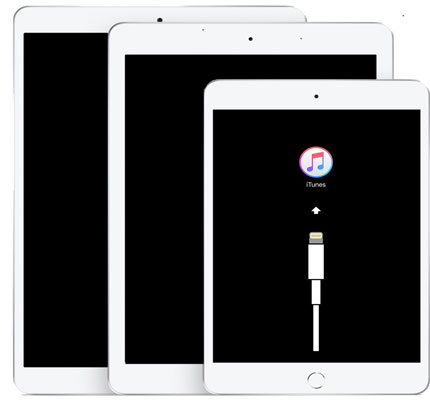
위의 수정 사항이 도움이 되지 않습니까? 그러면 iPad가 계속 재시동되는 또 다른 문제가 있을 수 있습니다. 따라서 Apple에 도움을 요청해야 합니다.
이 게시물에서는 iPad가 계속 다시 시작되는 문제에 대한 최선의 수정 사항을 강조했습니다. 따라서 이러한 문제가 발생하면 이를 해결하는 가장 좋은 방법이 있습니다. 하지만 데이터를 잃고 싶지 않다면 iOS 시스템 복구 소프트웨어를 사용하세요. 문제를 빠르고 안전하게 해결하는 데 도움이 되는 완벽한 도구입니다. 몇 번의 클릭만으로 iPad를 고칠 수 있습니다.
관련 기사:
iTunes 없이 PC에서 iPad로 파일 전송 [상위 5가지 방법]
(전체 가이드) iTunes 유무에 관계없이 iPad에서 컴퓨터로 iBook을 전송하는 방법은 무엇입니까?
iCloud에서 iPhone으로 사진을 다운로드하는 4가지 방법
컴퓨터에서 iPod으로 음악을 전송하는 방법 [빠른 전송]